Gagner de l’argent et augmentez vos revenus grâce à ce plugin..
Il y a quelque temps j’ai découvert un très bon plugin à installer sur son blog. Ce plugin s’appelle Quick Adsense. À première vue c’est un plugin pour Google Adsense. Mais pas que.. Suivez-moi !

Fonctionnement du plugin
Quick Adsense sert à afficher de la publicité Google Adsense (et bien plus !) en 1 clic sur tout le contenu de votre blog. Vous placez vos codes Adsense dans les emplacements prévus et en 1 clic sur tout votre contenu (articles, pages, etc..).
Ce qui veut dire que vous pouvez augmenter vos revenus et gagner de l’argent avec votre blog.
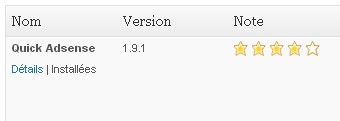
Une fois que votre plugin est installé, allez dans « Réglage » -> « Quick Adsense » pour configurer votre plugin.
Pour bien comprendre le fonctionnement du plugin on va directement aller en bas de la page. Dans les encarts « Ads1 » – « Ads2 » – « Ads3« , … on va pouvoir mettre les codes de publicité Adsense.
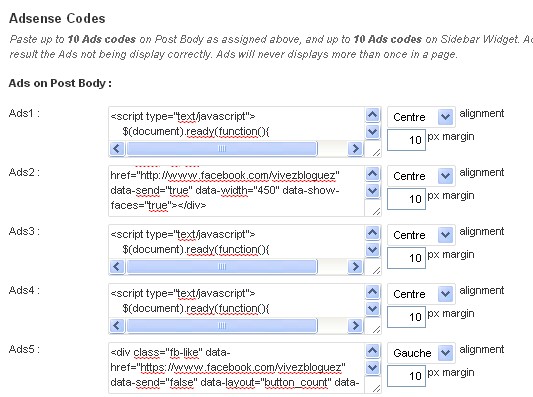
Ces codes peuvent être insérés automatiquement dans les articles, pages, etc. Il suffit de cliquer sur « Assign » puis de sélectionner la publicité Adsence correspondante à « Ads1 » – « Ads2 » – « Ads3« , etc.. pour qu’elle s’affiche là où on le désire sur le blog.
Dans l’exemple du dessous, j’affiche la pub « Ads5 » au début de tous les articles du blog. Vos pubs peuvent être affichées partout dans vos articles :
- au début
- au milieu
- à la fin
- après la balise <! –more–>
- après les paragraphes X
- après l’image X
En plus de sélectionner l’endroit, vous pouvez sélectionner le type de contenu où seront affichées les publicités. Si vous souhaitez afficher que sur les articles, sélectionnez « Articles« . Idem pour les pages.
Un autre point positif, c’est les codes qu’ont chacune de vos publicités. Vous ne souhaitez pas afficher vos pubs sur tous vos articles ?
Copiez un code séparément là où vous souhaitez à l’intérieur du code source de votre contenu.
Ou alors cliquez sur l’un des Quicktags que vous trouverez dans la version texte de vos articles
Comment gagner encore plus d’argent avec votre blog !
C’est là que votre plugin devient intéressant. Avec Quick Adsense vous pouvez afficher n’importe quel code PHP ou HTML directement dans votre contenu. Cela peut être
- des publicités Google Adsense,
- des bannières pour des produits d’affiliations,
- des formulaires d’inscription à votre newsletter,
- des boutons Paypal,
- etc..
En 1 clic, vous pouvez déployer n’importe quel type de publicité sur tout votre blog. Excellent !
Deux exemples ?
1/ Regardez cet article : Votre nouveau cadeau vous attend !
En bas de l’article, vous allez trouver le formulaire pour récupérer votre cadeau. Ce présent formulaire est affiché avec le code « Ads1 » via le plugin.
Aujourd’hui comme vous le voyez, j’affiche constamment le formulaire de ma newsletter à chaque fin d’article.
Pour l’instant, le formulaire est en fin d’article. Demain, il sera peut-être au milieu ou en début d’articles.
Dans tous les cas, ce plugin va me permettre de tester plusieurs endroits et d’analyser les taux de conversions d’inscription à ma newsletter.
2/ Si vous regardez bien, dans chaque article vous trouverez un petit bouton Facebook « J’aime » assez discret.
Ce petit bouton est affiché par le même plugin.
Non seulement ça marche dans le contenu de votre blog, mais ça marche aussi avec les widgets.
Conclusion
Au final, grâce à ce plugin vous n’êtes pas obliger d’installer :
- un plugin pour Google Adsense,
- un plugin pour ajouter du code php dans les articles,
- un plugin pour afficher la likebox Facebook en widget,
- etc..
Quick Adsense s’avère être très pratique au quotidien et donc c’est un plugin que je vous recommande. Pour que cela soit encore plus facile pour vous, je vous laisse voir le tutorien Vidéo qu’à fait mon ami Bruno sur ce plugn : Installer et paramétrer Quick Adsense.

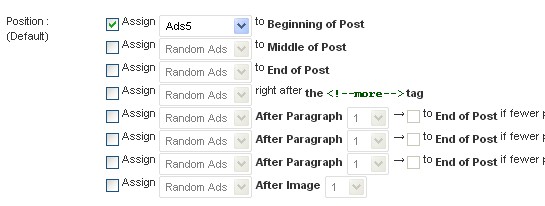

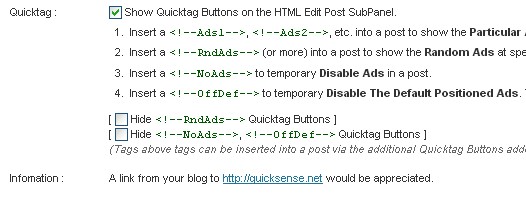
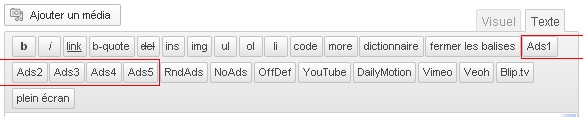
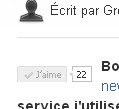
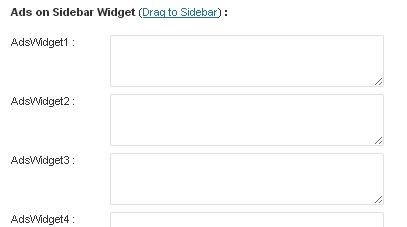



Merci pour toutes ces infos et conseils très précis et fort utiles.
Voila un joli plugin que je vais tester de ce pas ! J’utilise en général Easy Advertisement Insert. Mais celui-ci m’a l’air bien plus souple.
J’ai l’impression qu’il ne lui manque que le fait de pouvoir gérer plus de 10 codes et de faire du a/b testing :-)
Merci pour la découverte !
Salut Greg !
Exactement ! Si on pouvait mettre plus de 10 codes et faire des test A/B, ce serait le must !
Bon test :)
Greg
Bonjour, et merci pour ce plugin.
Je l’ai essayé, et il fonctionne vraiment bien. Je pense que je vais l’utiliser pour tester Adsense sur mon blog.
Ta raison :)
C’est en faisant des tests que tu vas avancer !
Content que le plugin te plaise !
@ bientôt !
Greg
Merci pour le partage, joli plugin que je vais de ce pas tester, sans doute un de mes futurs indispensables ^-^
Bonjour,
Jusqu’ici j’utilisais 2 plugins différents (mais 1 seul à la fois) selon mes blogs, mais je crois que je vais adopter celui-ci qui paraît mieux et plus souple.
Existe-t-il une traduction en français?
Merci d’avance.
Amicalement,
Bruno
Salut Bruno !
Le plugin n’est pas dispo en français malheureusement. Après, une fois qu’on a compris le fonctionnement, il n’y a rien de complexe je te rassure.
à bientôt !
Greg
Salut Grégory,
Oui j’ai vu en testant le plugin que je trouve franchement sympa, mais je ne m’en servirai pas sur tous mes sites, car j’ai remarqué qu’il ne fonctionne pas avec certaines applications comme business directory plugin.
Mais je le garde sous le coude et si j’ai le temps, je le traduirai, car il me plaît vraiment.
Je te tiendrai au courant.
Amicalement,
Bruno
P.S: il y a un bug avec CommentLuv.
Salut Bruno !
OK pour le plugin. Super pour la traduction. Si tu la fait, je republierai un article pour l’annoncer sur le blog.
Pour CommentLuv, je viens de réessayé de mettre un commentaire avec ton blog, pour moi ca marche..
++
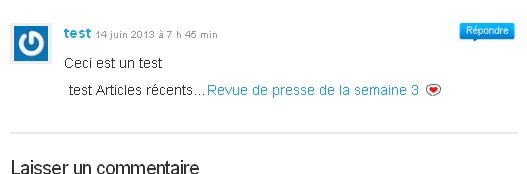
Greg
Salut Grégory,
J’ai regardé pour la traduction et malheureusement le plugin ne met pas à disposition le fichier langue nécessaire pour la traduction et je ne m’embête plus à faire les traductions directement dans le plugin, car il faut recommencer à chaque mise à jour.
Pour CommentLuv, ça devait être mon navigateur alors, désolé.
Amicalement,
Bruno
Salut Bruno,
Ok pas de souci. C’est clair que tout refaire après chaque MAJ, c’est pas la peine.
A+ !
Greg
Je ne connais rien du tout à propos de ce plugin. C’est quoi exactement plugin et comment gagne de l’argent avec ce truc? Quelqu’un peut me dire ou m’expliquer cette indication.
Salut Catherine,
Désolé, mais je ne peux pas être plus explicite que dans l’article. Relis-le plusieurs fois.
++
Greg
Bonjour, est -il possible de voir des exemples de blogs où l’on voit ces pubs ??
Par avance merci.
Bonjour Karine !
Oui, le mien.
Amicalement,
Gregory
Merci pour ce pluggin. C’est vraiment génial.
Salut. Exactement le plugin que je cherchais ! Merci !!!!
En fait je voulais faire des tests d’emplacement de mes publicités adsense mais au delà de tester au début de l’article, avant le titre, après le titre, après l’article via le fichier single.php je ne pouvais pas tester grand chose.
Mais là rien que le fait de pouvoir tester au milieu et après le « more » je suis super content.
Les test n’ont plus qu’à être concluant.
Et au passage je viens de t’ajouter dans mon lecteur de flux RSS préféré Google Reader … heu pardon … Feedly ;-)
Salut R-Win !
Bon et bien tu as gagné ta soirée ! Ce plugin est top franchement.
Je te remercie pour l’ajout !
à bientôt et bonne réussite pour tes études !
++
Greg
Salut Grégory. Merci pour cette courte réponse qui m’a permis de me rappeler que je n’avais pas mis à jour ma page à propos depuis un moment (à moins que tu ai simplement supposé que j’étais étudiant). En fait après ma licence, j’ai passé un master enseignement des Mathématiques et je suis maintenant prof de math en collège.
PS: Tu pourras enlever ce PS mais c’était pour te dire qu’en cochant « En cliquant ici, vous afficherez le titre de votre dernier article » j’ai ce message d’erreur et non le titre de mon dernier article comme cela se fait d’habitude avec KeywordLuv. Voici le message d’erreur:
Unknow Error. Forbidden Error 403 – Forbidden Error 403 – Forbidden L’accès au fichier requiert une autorisation.
Salut R-Win !
EN fait, c’était uns supposition tout simplement. Mais au moins tu as mis à jour ton blog :).
En revanche pour ton PS, effectivement j’avais mis une restriction à un fichier et donc je me suis rendu compte que personne pouvait utiliser le plugin commentLuv. Je viens de régler le problème. Du coup, c’est bon.
Merci à toi :)
Grégory
Bonjour Grégory
Je ne suis pas sur que mon précédent commentaire t’ai été envoyé.
Voila en fait j’ai installé Quick Adsense sur mon blog principal: http://www.reussirenlicence.com/
Il fonctionne nickel c’est super.
Néanmoins sur un autre de mes sites: http://www.licencedemathematiques.com/ là il ne fonctionne pas. Je l’ai configuré de la même façon sur les deux et je n’essaye pas d’afficher plus de 3 annonces sur mes pages.
Aurais-tu une idée d’où cela pourrait venir. Je te remercie.
R-win@Etude Articles récents…Comment lire plus rapidement [Article invité]
Salut R-Win,
Est ce que tu as essayé d’afficher autre chose que de la pub adsense (stile une bannière). Cela éliminera les problèmes liés à Adsense. Si ta bannière s’affiche sur ton site comme l’indique Quick Adsense, ce sera alors Adsense même qui bloque ton code. Pourquoi je ne sais pas. En tout cas, vérifie ça pour en être sûr.
++
Greg
Salut
Je viens de trouver le problème mais je ne sais pas comment le contourner. En fait c’est un conflit avec le plugin YARP qui propose des articles similaires. En cochant dans YARP « Afficher un extrait » et bien l’ads1 de quick adsense s’affiche non pas au début de l’article (si je choisi le début) mais juste avant l’extrait de l’article dans la liste des articles similaires. En décochant la case tout fonctionne mais je ne veux pas la décocher. Une idée ?
R-win@Stress Articles récents…Comment lire plus rapidement [Article invité]
C’est un conflit avec YARP. Si je désactive l’affichage dans YARP d’un aperçu des articles alors Quick Adsense fonctionne. Donc pour le moment j’utilise YARP en n’affichant que les titres.
C’est un peu moyen mais c’est mieux que rien. Si tu vois une piste à me proposer n’hésite pas.
Salut R-Win,
Alors je te répond ici par rapport à tes deux commentaires.
Oui, c’est donc un conflit entre tes deux plugins. Je pense qu’il faudrait revoir la fonctionnalité de ses plugins installés sur ton thème. Malheureusement parfois on peut être confronté à des conflits de ce genre.
L’autre jour, j’ai acheté un plugin mais il s’avère qu’il n’est pas compatible avec le thème de mon blog. Heureusement je ne l’ai pas payé trop cher mais je suis un peu dégouté. Il faudrait que je revois le code css du plugin et du blog.. bref pas le temps donc je passe au suivant.
Si tu trouve pas de solution, essaye d’en trouver un autre qui ne te créera pas de conflit.
++
Greg
@R-win: j’utilise Quick Adsense depuis que je l’ai découvert ici (un grand merci l’ami Grégory, car ce plugin m’aide à solutionner un certain nombre de problèmes que j’avais avant de le connaître), mais j’ai depuis longtemps (bien avant cela) remplacé YARP par « nrelate » que je trouve plus moderne et plus malléable et il s’avère que je n’ai pas ce genre de soucis, alors peut-être aurais-tu intérêt à faire comme moi?
Si Grégory me le permet et laisse les 2 liens que j’ai paramétré avec KeywordLuv et CommentLuv, tu pourras alors voirs deux exemple de sites pour lesquels j’utilise les deux plugins ensembles ;)
Amicalement,
Bruno
Bruno@Champagne Communication Articles récents…Découvrez la présentation du forum d’entraide RankSeo sur mon annuaire de référencement gratuit!
Feu vert :)
Merci, je viens de l’installer et hop c’est en route
Salut Grégory,
Je me permets de revenir commenter, car j’apprécie vraiment ce plugin et j’ai même réalisé un tutoriel vidéo pour aider ceux qui veulent l’installer et le paramétrer facilement.
Le lien du tutoriel se trouve ci-dessous (Commentluv).
Amicalement,
Bruno
Bruno TRITSCH@Tutoriels Vidéos Articles récents…Installer et paramétrer Quick Adsense pour WordPress
Salut Bruno !!
Super pour la valeur ajouté à cet article !
Sur ce, je met directement ton lien dans l’article afin qu’il soit plus visible.
Merci encore !!
Greg
Salut Greg,
Merci pour ta citation et le lien directement dans l’article, tu es un chef ;)
A très bientôt,
Bruno
Merci pour la présentation de ce plugin qui va me faciliter la vie. Il est testé et adopté :)
bonjour je ne suis pas pour google adsense mais je le tyeste sur certain de mes sites avec le plugin google publisher
et je vais tester votre plugin car je le trouve plus discret et rentable
Super article! Pour info, il faut bien faire attention qu’Adsense fonctionne sur toutes les pages de votre site, sinon vous n’aurez pas toutes les infos sur votre trafic web.
Marc Articles récents…Comment créer un blog pour gagner un salaire (guide détaillé, au moins 400€ par mois!)
Bonjour,
c’est intéressant comme plugin mais au niveau revenus publicitaires c’est pas la meilleure manière de rentabiliser un site web, mais ça reste une bonne option.
cordialement
richesse Articles récents…PEA ou assurance vie ?